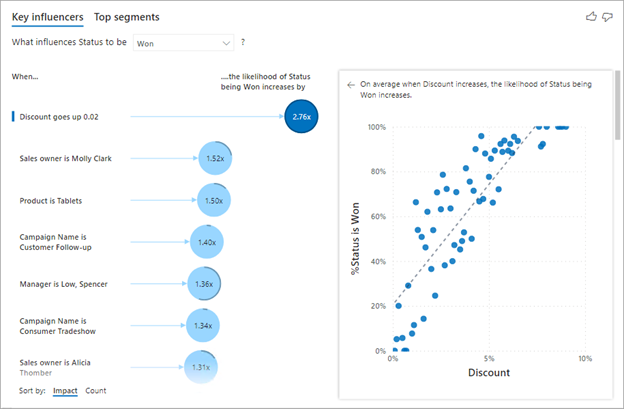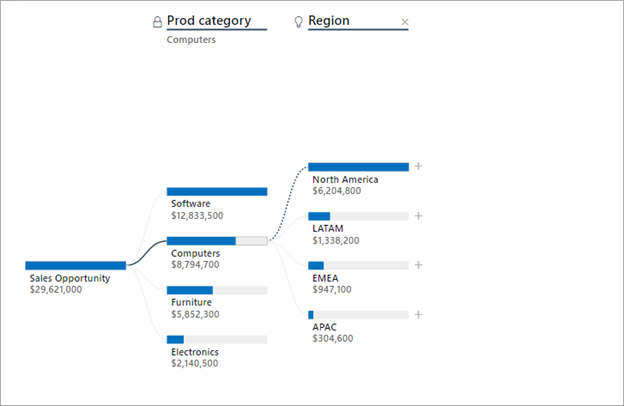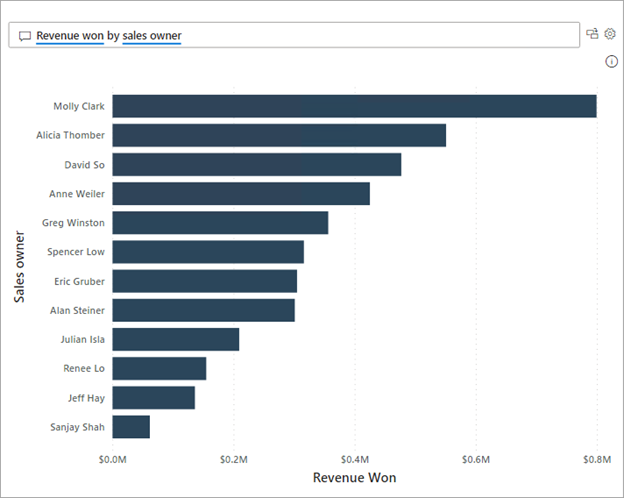Utilizar elementos visuais especializados
O Power BI inclui vários elementos visuais especializados que proporcionam uma experiência interativa considerável para os consumidores de relatórios. Muitas vezes, estes elementos visuais especializados chamam-se elementos visuais de IA porque o Power BI utiliza machine learning para detetar e apresentar informações de dados. Estes elementos visuais proporcionam uma forma simples de proporcionar uma experiência avançada e interativa aos consumidores de relatórios.
Os três elementos visuais principais de IA são:
Principais influenciadores
Árvore de decomposição
Q&A
Dica
Ao adicionar um elemento visual de IA ao relatório, certifique-se de que o dimensiona para se tornar o maior possível. Dessa forma, os consumidores de relatórios podem interagir e explorar totalmente os dados no elemento visual.
Principais influenciadores
O elemento visual Influenciadores principais ajuda os consumidores de relatórios a compreender os fatores que impulsionam uma determinada métrica, como a receita de vendas. Ao utilizar IA, o Power BI analisará os dados, classificará os fatores importantes e, em seguida, apresentará-os como influenciadores principais.
No exemplo seguinte, o elemento visual ajuda os consumidores de relatórios a compreender as dimensões importantes que contribuem para oportunidades de vendas ganhas. De acordo com o elemento visual, quando a taxa de desconto aumenta 2%, a probabilidade de uma oportunidade de venda ganha aumenta em 2,76.
Essencialmente, o elemento visual Influenciadores principais tem muitos elementos visuais dentro de uma moldura. Quando seleciona um influenciador chave, um elemento visual adjacente mostrará uma representação do influenciador como uma comparação com o resto dos dados. Além disso, o elemento visual Influenciadores principais inclui a vista Segmentos principais , que mostra os segmentos de classificação mais elevada que contribuem para uma métrica específica.
As capacidades do elemento visual Influenciadores principais são melhor descritas ao seguir um exemplo. Para obter uma demonstração do elemento visual Influenciadores principais, watch o seguinte vídeo.
Para obter mais informações, veja o artigo Criar visualizações de influenciadores principais.
Árvore de decomposição
O elemento visual Árvore de Decomposição ajuda os consumidores de relatórios a visualizar dados em múltiplas dimensões. Agrega automaticamente dados e permite que os consumidores desagreguem em dimensões por qualquer ordem. Como resultado, é uma ferramenta valiosa para a exploração ad hoc e realizar a análise da causa raiz. Como elemento visual de IA, uma árvore de decomposição proporciona uma experiência de exploração orientada que ajuda a encontrar a dimensão seguinte para os consumidores desagregarem.
No exemplo seguinte, um elemento visual Árvore de Decomposição ajuda os consumidores dos relatórios a compreender a discriminação das receitas das oportunidades de vendas.
Para uma demonstração do elemento visual Árvore de Decomposição, watch o seguinte vídeo. O ícone de bloqueio junto à divisão categoria prod significa que o autor do relatório adicionou a divisão e definiu-a para que não possa ser removida. Além disso, o ícone de lâmpada junto à divisão Região significa que o consumidor do relatório utilizou uma divisão de IA para descobrir a melhor divisão.
As capacidades do elemento visual Árvore de Decomposição são melhor descritas ao seguir um exemplo. Para uma demonstração do elemento visual Árvore de Decomposição, watch o seguinte vídeo.
Para obter mais informações, veja Criar e ver os elementos visuais da árvore de decomposição no Power BI.
Q&A
O elemento visual Q&A permite que os consumidores de relatórios façam perguntas sobre os seus dados e recebam respostas como visualizações de dados. À semelhança da forma como os motores de busca na Web analisam e compreendem pedidos de pesquisa complexos, os consumidores de relatórios podem escrever perguntas de linguagem natural (em inglês).
Dica
Para otimizar a experiência Q&A, certifique-se de que os nomes dos campos de dados são fáceis de utilizar. Também pode melhorar o modelo semântico com sinónimos e termos. Além disso, pode ocultar campos, como campos que são utilizados em relações de modelo, para restringir a sua utilização em Q&A. Também pode adicionar perguntas sugeridas que se tornam avisos no elemento visual Q&A .
Para uma demonstração do elemento visual Q&A, watch o seguinte vídeo.
Para obter mais informações, veja Utilizar o Power BI Q&A para explorar os seus dados e criar elementos visuais.